
在准备好Windows Server 2008 R2的模板虚拟机之后,接下来创建dcser与VMM虚拟机,在创建虚拟机的时候,复制上一步安装好的Windows Server 2008 R2的虚拟机硬盘作为新虚拟机的硬盘,主要步骤如下。
1)在D盘VM-Manager创建DCSER与VMM文件夹,然后复制D:\VM-TP\ws08r2-tp目录中的ws08r2-tp.vhd文件到DCSER与VMM文件夹中,修改复制之后的vhd文件名为DC⁃SER.vhd及VMM.vhd,如图2-4-16所示。
2)创建名为dcser的虚拟机。在创建dcser虚拟机的时候,为dcser指定D:\VM-Manager\DCSER文件夹(如图2-4-17所示),在“连接虚拟硬盘”时,选择D:\VM-Manager\DCSER\DCSER.vhd文件(如图2-4-18所示)。
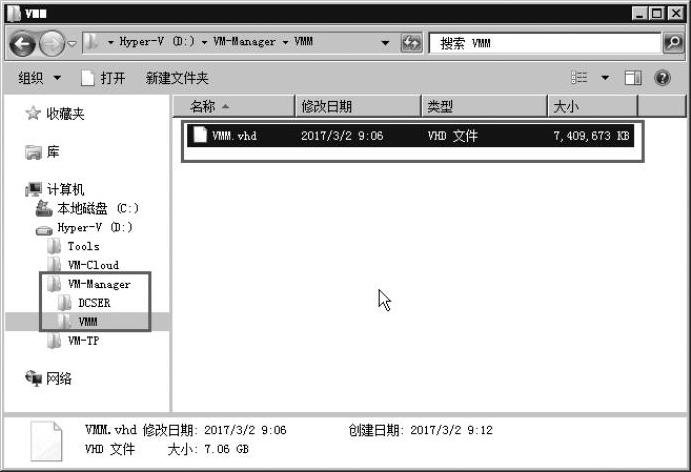
图2-4-16 创建dcser与VMM的文件夹
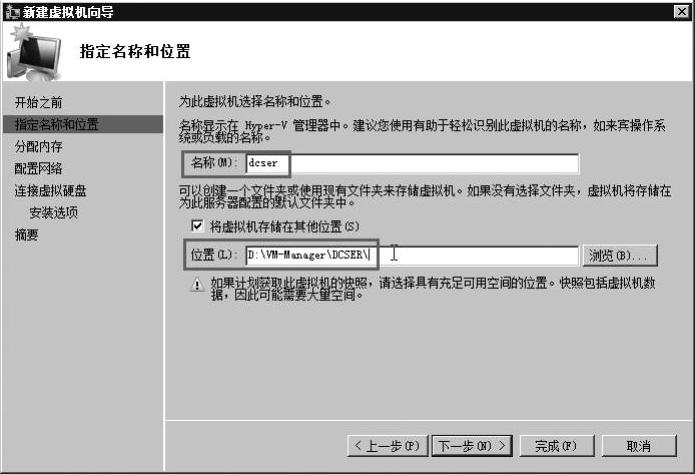
图2-4-17 指定dcser名称及保存位置
3)dcser虚拟机其他配置为:内存1024MB,网络使用“本地连接-虚拟网络”,如图2-4-19所示。

图2-4-18 选择dcser的虚拟硬盘位置

图2-4-19 dcser虚拟机配置情况(www.xing528.com)
4)创建VMM的虚拟机。在创建VMM的虚拟机时,为VMM指定存储在D:\VM-Manager\VMM文件夹(如图2-4-20所示),在“连接虚拟硬盘”时,选择D:\VM-Manager\VMM\VMM.vhd文件(如图2-4-21所示)。
5)VMM虚拟机其他配置为:内存4096MB,网络使用“本地连接-虚拟网络”,如图2-4-22所示。
6)创建完虚拟机之后,返回Hyper-V管理器,右击VMM虚拟机选择“设置”命令,在“VMM的设置”对话框中,修改“处理器”为两个,在“BIOS”中设置启动顺序“从IDE启动”,如图2-4-23所示。同样也需要修改dcser虚拟机配置,在BIOS中设置启动顺序“从IDE启动”。
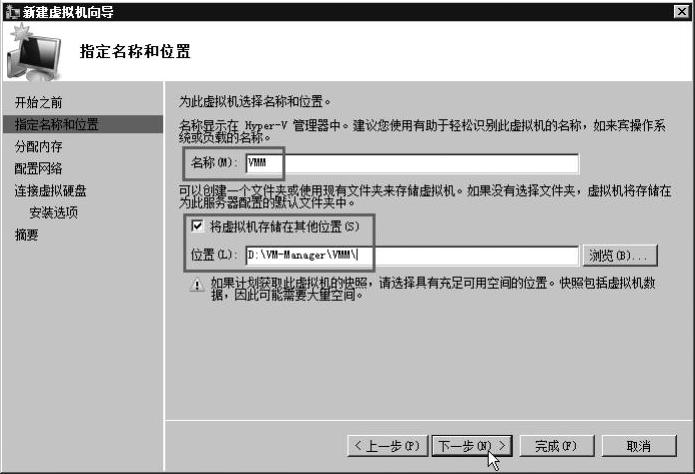
图2-4-20 指定VMM虚拟机的名称及存储位置
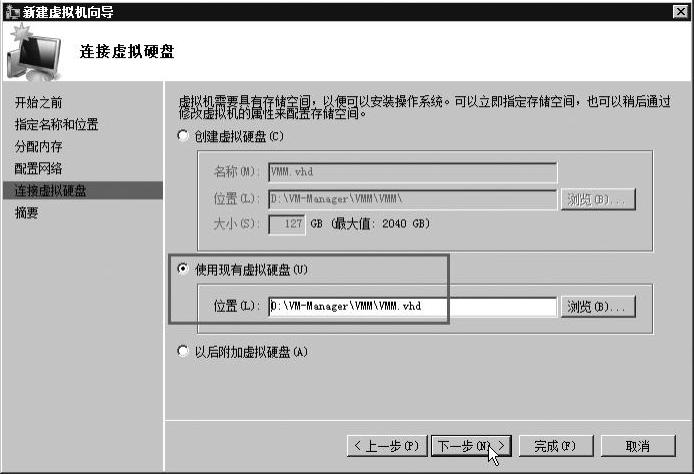
图2-4-21 选择VMM的虚拟硬盘位置
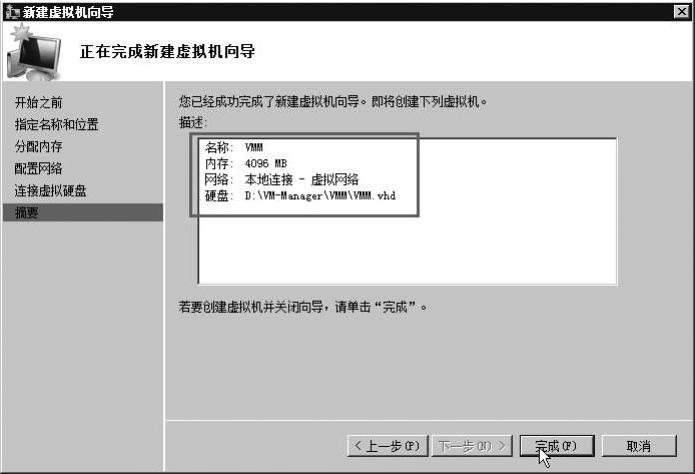
图2-4-22 VMM虚拟机配置情况
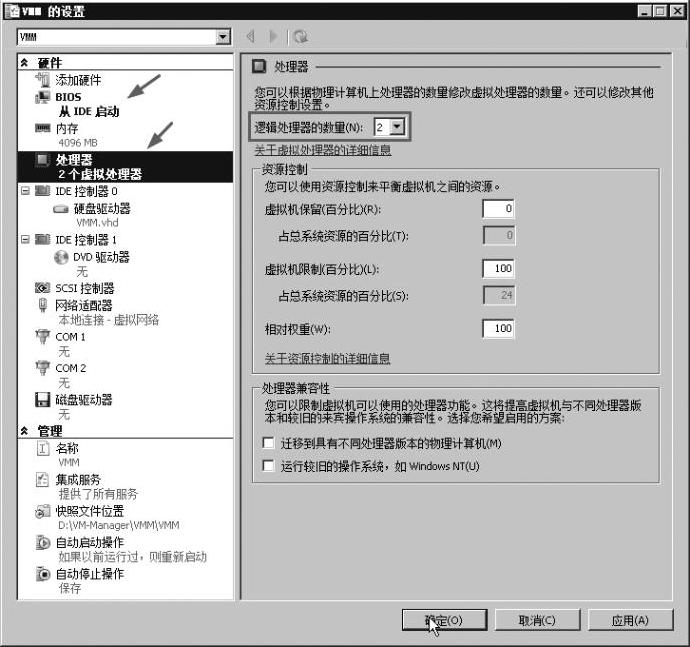
图2-4-23 修改VMM虚拟机的情况
免责声明:以上内容源自网络,版权归原作者所有,如有侵犯您的原创版权请告知,我们将尽快删除相关内容。




